Hoe de Command Key voor een Mac op een Windows-toetsenbord te wijzigen
Veel mensen die een Mac-computer willen kopen, kiezen voor een Mac Mini. Het is een van de meest betaalbare Mac-opties en heeft een zeer kleine vormfactor. Maar de Mac Mini wordt alleen geleverd met een computer en een stekker. U moet uw eigen toetsenbord, muis en beeldscherm leveren. Gelukkig hoeven deze niet Mac-specifiek te zijn. Ik heb nu een Samsung-monitor, Microsoft-muis en Dell-toetsenbord aangesloten op de mijne en alles werkt goed. Maar er is een klein probleem met de standaardconfiguratie. OS X wijst de opdrachtactie toe aan de Windows-toets op een Windows-toetsenbord en die toets is vaak niet erg handig. Vooral voor iets dat zo integraal is in uw gebruik van het besturingssysteem als de Command-actie. Gelukkig kan deze instelling worden gewijzigd in iets handigers, zoals de Ctrl-toets. Dus lees hieronder verder om te leren hoe u de opdrachtactie naar een andere toets op uw Windows-toetsenbord kunt schakelen wanneer u het Mac-besturingssysteem gebruikt.

Die Windows-toets is geen goede optie om de opdrachtactie te gebruiken
Of u kunt gewoon een Mac-toetsenbord kopen en dit allemaal overbodig maken. Bovendien past het veel beter bij de Mac Mini.
Wijs de Mac OS X-opdrachtactie toe aan een andere sleutel
Als je naar de afbeelding van mijn toetsenbord in de bovenstaande afbeelding hebt gekeken, kun je zien hoe lastig het zou zijn om de Windows-toets te gebruiken elke keer dat ik alles moest kopiëren, plakken of selecteren. Maar de Ctrl-toets is veel handiger, dus die ga ik gebruiken. Volg gewoon de onderstaande stappen om de opdrachtactie opnieuw toe te wijzen aan de Ctrl-toets op uw eigen Mac-computer.
Stap 1: klik op het Apple- pictogram bovenaan het scherm en klik vervolgens op Systeemvoorkeuren .
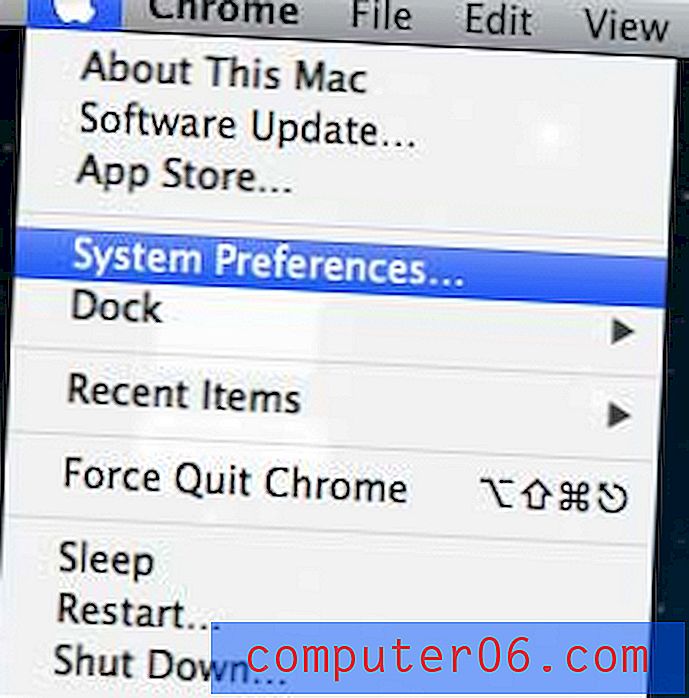
Open het menu Systeemvoorkeuren
Stap 2: klik op Weergave bovenaan het scherm en klik vervolgens op Toetsenbord.
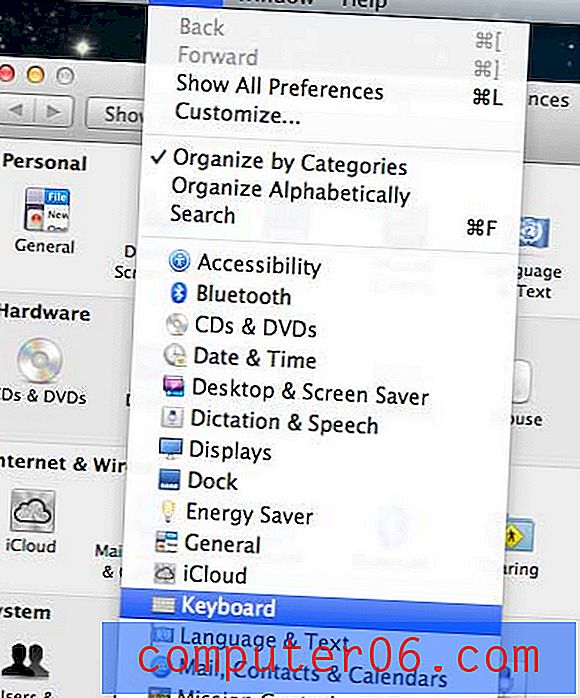
Selecteer de toetsenbordoptie in het menu Beeld
Stap 3: klik op het tabblad Toetsenbord bovenaan het venster.
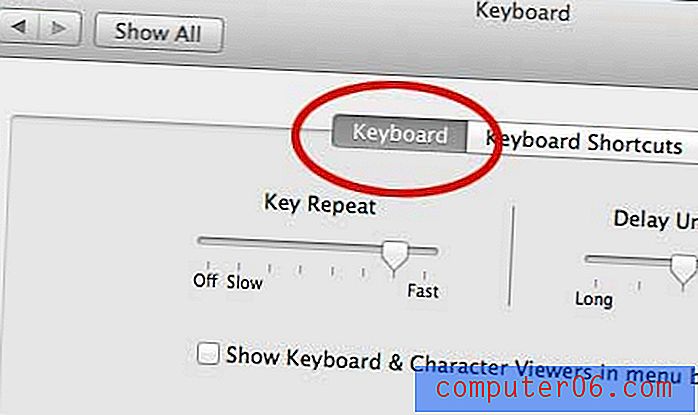
Klik op het tabblad Toetsenbord
Stap 4: Klik op de knop Modificatietoetsen onderaan het venster.
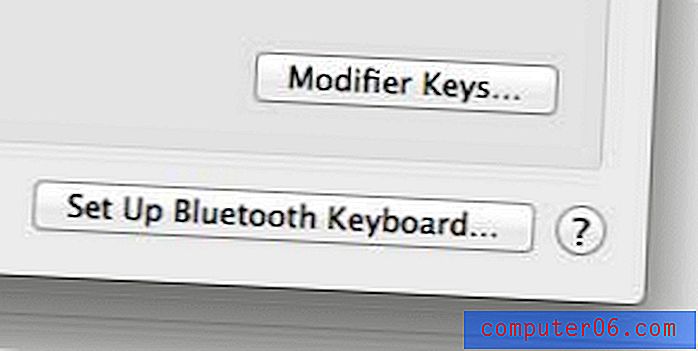
Klik op de knop Modificatietoetsen
Stap 5: klik op het vervolgkeuzemenu rechts van de optie Command Key en kies vervolgens de optie Control .
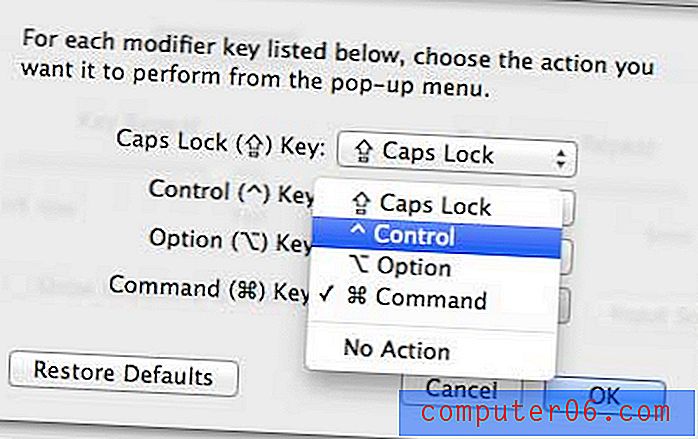
Stel de actie voor de Command-toets in
Stap 6: klik op het vervolgkeuzemenu rechts van de optie Control Key en kies vervolgens de optie Command .
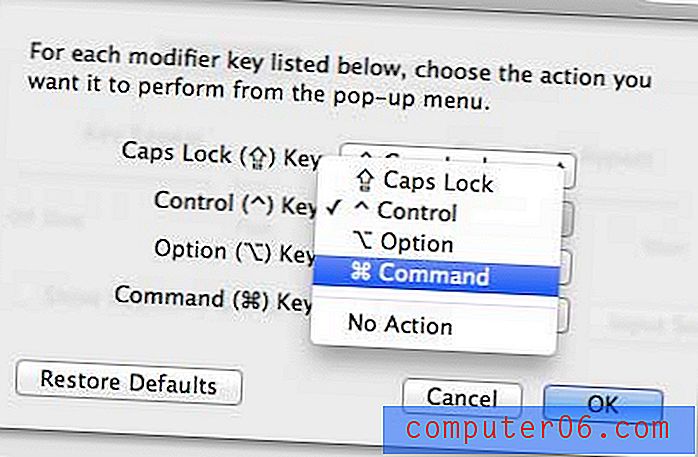
Stel de actie voor de Control Key in
Stap 7: klik op de knop OK om uw wijzigingen op te slaan.
U zou nu de opdrachtactie van Mac moeten kunnen gebruiken door op de Ctrl-toets op uw Windows-toetsenbord te drukken. Dit maakt het gebruik van dat toetsenbord een stuk eenvoudiger in programma's zoals Microsoft Office.
Heeft u uw Mac-computer al op een Wi-Fi-printer aangesloten? Het is makkelijker dan je denkt.



